Hur masskonverterar nummer som lagras som text till siffror i Excel?
Om det finns hundratals nummer som lagras som spridning av text i ditt kalkylblad, och du måste konvertera alla till nummer på en gång. Hur uppnår man det? Den här artikeln innehåller tre metoder för att batch-konvertera nummer som lagras som text till normala nummer i Excel.
Masskonvertera anslutningsnummer som lagras som text till siffror i Excel
Masskonvertera spridda nummer lagrade som text till siffror i Excel
Masskonvertera nummer lagrade som text till nummer med flera klick
Masskonvertera anslutningsnummer som lagras som text till siffror i Excel
Om siffrorna som lagras som text är kopplingsbara i ditt kalkylblad kan du enkelt konvertera dem till nummer med funktionen Konvertera till nummer. Gör så här.
1. Välj de anslutningsnummer som lagras som text i kalkylbladet, och du kan se en liten knapp  förutom valet. Klicka på den.
förutom valet. Klicka på den.

2. Välj Konvertera till nummer från listrutan. Sedan konverteras alla nummer som lagras som text omedelbart till nummer.

Konvertera enkelt text till nummer eller vice versa i Excel:
Kutools för Excel's Konvertera mellan text och nummer verktyget hjälper dig att enkelt konvertera all text till nummer eller vice versa för valt intervall i Excel enligt nedanstående demo. Ladda ner och prova nu! (30 dagars gratis spår)

Masskonvertera spridda nummer lagrade som text till siffror i Excel
Om siffrorna som lagras som text sprids på olika platser i kalkylbladet kan du prova följande metod.
1. Skriv ett nummer “1”Till en tom cell och kopiera den sedan genom att trycka på ctrl + C knapparna. Välj de spridda cellerna du behöver för att konvertera till siffror genom att hålla ned ctrl och tryck sedan på ctrl + andra + V tangenter samtidigt.
2. I Klistra in special dialogrutan väljer du Multiplicera alternativet i Drift och klicka sedan på OK knapp. Se skärmdump:
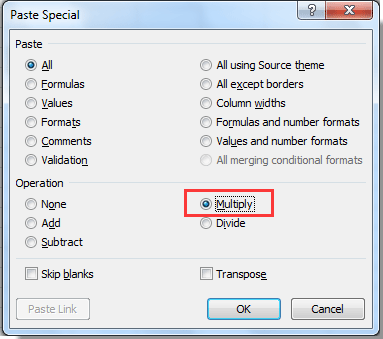
Sedan konverteras alla nummer som lagras som text i valda celler till nummer på en gång.
Masskonvertera nummer lagrade som text till nummer med Kutools för Excel
Smakämnen Konvertera mellan text och nummer verktyget av Kutools för Excel kan hjälpa dig att enkelt konvertera alla nummer som lagras som text till nummer i ett intervall eller flera intervall.
Innan du ansöker Kutools för ExcelBer ladda ner och installera det först.
1. Välj de bindningsceller eller flera områden du behöver för att konvertera till siffror och klicka sedan på Kutools > Innehåll > Konvertera mellan text och nummer.

2. I Konvertera mellan text och nummer dialogrutan väljer du Text till nummer och klicka sedan på OK knapp.

Nu konverteras alla nummer som lagras som text omedelbart till nummer.
Om du vill ha en gratis provperiod (30 dagar) av det här verktyget, klicka för att ladda ner den, och gå sedan till för att tillämpa operationen enligt ovanstående steg.
Bästa kontorsproduktivitetsverktyg
Uppgradera dina Excel-färdigheter med Kutools för Excel och upplev effektivitet som aldrig förr. Kutools för Excel erbjuder över 300 avancerade funktioner för att öka produktiviteten och spara tid. Klicka här för att få den funktion du behöver mest...

Fliken Office ger ett flikgränssnitt till Office och gör ditt arbete mycket enklare
- Aktivera flikredigering och läsning i Word, Excel, PowerPoint, Publisher, Access, Visio och Project.
- Öppna och skapa flera dokument i nya flikar i samma fönster, snarare än i nya fönster.
- Ökar din produktivitet med 50 % och minskar hundratals musklick för dig varje dag!
